Cara Menghubungkan Printer Dalam Satu Jaringan
Cara Menghubungkan
Printer Dalam Satu Jaringan -
Pada kesempatan kali ini saya akan membagikan tentang
tutorial sederhana bagaimana cara mudah untuk menghubungkan sebuah printer ke
perangkat desktop windows baik itu laptop maupun komputer dalam satu jaringan
yang sama seperti jaringan wifi, server dan lain lain.
Artikel tentang tutorial cara mudah menghubungkan printer ke perangkat windows
dalam satu jaringan wifi yang sama memiliki fungsi agar bisa melakukan print
out tanpa harus ribet menyetting driver dan kabel usb terlebih dahulu satu
persatu pada perangkat desktop dengan memanfaatkan share jaringan.
Tutorial menghubungkan printer
Untuk tutorial ini hendaknya perlu
diketahui terlebih dahulu bahwa kita harus menyetting pertama yakni perangkat
windows pusat lalu kemudian menyetting client dan siap dipakai untuk perangkat
windows yang terhubung dalam satu jaringan wifi yang sama. Tutorial ini juga
support terhadap semua versi windows baik itu 7,8,10, oke tanpa banyak langsung
saja untuk tutorial nya simak dengan baik tutorial di bawah ini.
1. Configurasi perangkat pusat
Pertama siapkan perangkat komputer atau laptop sebagai
induk utama atau disebut pusat, pastikan sudah terhubung ke jaringan wifi yang
sama dengan client dan sudah terinstall driver printer tersebut pada perangkat
desktop.
Langkah tutorial
- Buka device & printer
- klik kanan pada driver printer tersebut
- pilih printer properties
- klik bagian shared centang
- lalu klik apply lalu ok
2. Configurasi perangkat client
Perangkat windows pusat siap untuk
dipakai, langkah selanjutnya kita akan melakukan pengaturan configurasi dari
beberapa perangkat windows lainnya yang terhubung dalam satu jaringan yang sama
atau disebut client.
Langkah tutorial
- Buka windows explorer
- Tulis di kolom pencarian \\namapcserver-pc\ lalu klik
enter
- Lalu akan muncul driver printer tersebut
- Klik kanan dan klik connect
- Tunggu proses beberapa menit
- Selanjutnya, tes printer tersebut di device and printer
- klik kanan pada driver printer tersebut lalu pilih printer properties
- lalu pencet print test page
- jika berhasil printer akan melakukan print test page
Penutup
Oke sekian dari saya tentang artikel bagaimana cara
menghubungkan printer ke perangkat windows lain dalam satu jaringan wifi yang
sama, semoga tutorial yang saya bagikan ini berguna dan bermanfaat bagi orang
banyak, dan terima kasih telah berkunjung (tipsnya.com).


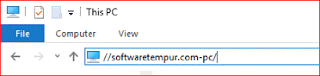
Tidak ada komentar untuk "Cara Menghubungkan Printer Dalam Satu Jaringan"
Posting Komentar